こんにちは!relationのミズキです。
「今更だけど、インスタグラム始めたいな」
「SNS疎くて、始めたいけど何から始めればいいかわからない!」
そんな方に今回は超入門編として、
実際のアカウント作成方法、基本設定、インスタグラムの主要な機能を簡単に紹介します。
本記事に沿ってステップを踏むことで、インスタグラムに馴染みがない方も、インスタグラムを知りながらアカウント作成ができます。
ぜひ、インスタグラムのある生活を一緒に楽しみましょう!
目次
Instagramとは?
meta社が提供する写真投稿型のSNS。「写真」「動画」「メッセージ」を全世界のユーザーとシェアすることができ、若年層を中心に幅広い世代に利用されています。
2019年時点で全世界の利用者数は10億人、国内だけでも3300万人を突破!!
(参考データ:https://about.fb.com/ja/news/2019/06/japan_maaupdate-2/ )
Twitterのようなリツイート機能はないため、「拡散力」はTwitterに劣りますが、共通の興味を持っているユーザーとコミュニケーションを取ることができます。
投稿はストックされるので、視覚的にブランディングや雰囲気を表現することができます。そのため、現在では集客ツールとして企業アカウントを運用している企業が増えています。
Instagramの主な利用用途
- 情報発信
- 興味がある分野の情報収集
- コミュニケーション手段
- ショッピング
まずはアプリをインストールしましょう
アカウント作成する前に、「アプリのインストール」をしましょう。
WEBブラウザやPCアプリもありますが、使用できる機能に制限があるためスマートフォンでのアプリインストールがおすすめです。
アプリのインストールはこちらから。
・iPhone(App Store)
https://apps.apple.com/jp/app/instagram/id389801252
・Android(Google Play)
https://play.google.com/store/apps/details?id=com.instagram.android
※インストール手順
「App Store / Google Play」→「検索窓にてInstagramと検索」→「入手 / インストールボタンクリック」→「インストールを確認」→「アプリを展開」
アカウント作成は簡単
初めてアカウントを作成する場合
Step1. アプリを開いて画面の「新しいアカウントを作成」をタップ
Step2. メールアドレスまたは電話番号を入力する
Step3. 「メールアドレス」または「電話番号」を入力後に届く6桁の認証コードを入力する
Step4. パスワードを作成
Step5. 生年月日を入力
※実際にアカウントを運用する方の生年月日をご使用ください。
Step6. ご自身の名前を追加(ニックネームでも可)
Step7. Instagramの利用規約を確認し、「同意する」をタップする
Step8. 連絡先の同期設定やプロフィール写真、フォロー設定をする
※後ほど設定する場合は、「スキップ」を選択
アカウント登録はこの手順で登録完了となります!
Facebookアカウントをすでにお持ちの場合
Facebookアカウントをすでにお持ちで、Instagramのアカウントを未登録の場合、
Facebookアカウントと同じログイン情報で、Instagramアカウントを登録することができます。
この方法で登録をすると、一つのMetaのアカウントセンターでFacebookとInstagramのアカウントの管理ができるようになるため、FacebookとInstagramのアプリ間で投稿やストーリーズ、リール動画をシェアすることができます。
(詳しくはこちら:https://help.instagram.com/3991776070950833/?helpref=uf_share )
※Metaアカウントセンターとは・・・?
Facebook、Instagram、Metaアカウント間での情報の共有などを管理できる場所。
InstagramやFacebookのアカウントを作成すると自動的にMetaアカウントセンターにも登録されます。
Facebookアカウントを使用して新しいInstagramアカウントを登録する場合
Step1. アプリを開く
Step2. Facebookアカウントが表示されたら、以下から選択項目が表示されます。
Facebookアカウントを使用して、Instagramアカウントを作成する場合は、①を選択ください。
①「(例:ミズキ)としてログイン」をタップし、詳細事項を確認
②Facebookアカウント使用せず、「新しいアカウントを作成」をタップ
※②を選択した場合、「Facebookを使用せずに設定」をタップし登録を進めます。
Step3. ①を選択後、「次へ」ボタンで進むと、「名前・プロフィール写真・アバター」をアプリ間で同期します。
Step4. ユーザーネームを作成
Step5. Instagramの利用規約とポリシーを確認し、「同意する」をタップ
Facebookを使用してのアカウント登録はこの手順で完了です!
サブアカウントを追加する
Instagramは、メインアカウントの他に5つのサブアカウントを追加することができます。
アカウントの切り替えは、非常にスムーズなので趣味ごとのアカウントやプライベートアカウントなど自由に管理することができます。
サブアカウント登録手順
Step1. プロフィール画面の「①ユーザーネームをタップ」または、「②プロフィールアイコンを長押しする」
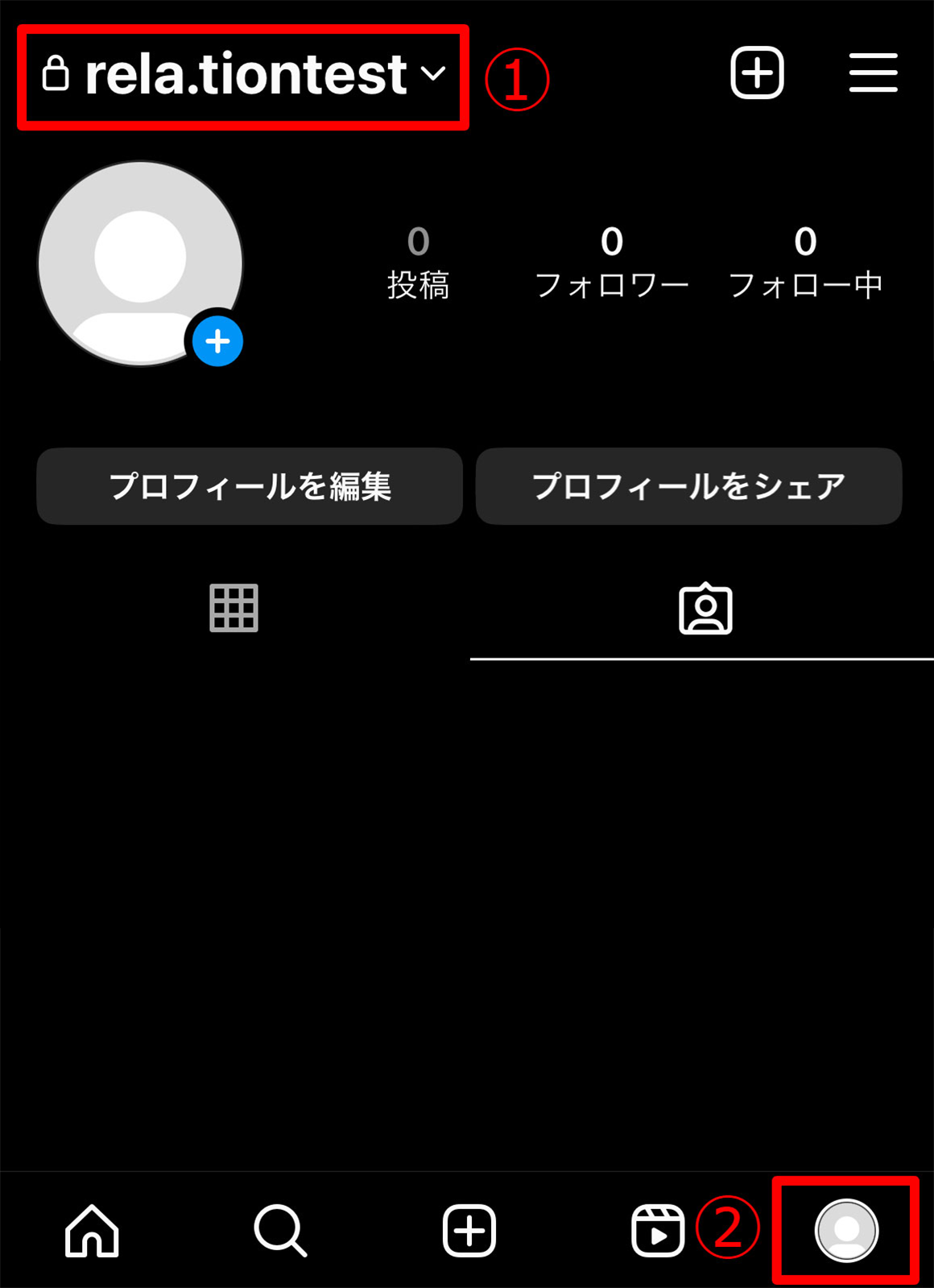
Step2. 「+Instagramアカウントを追加」を押す
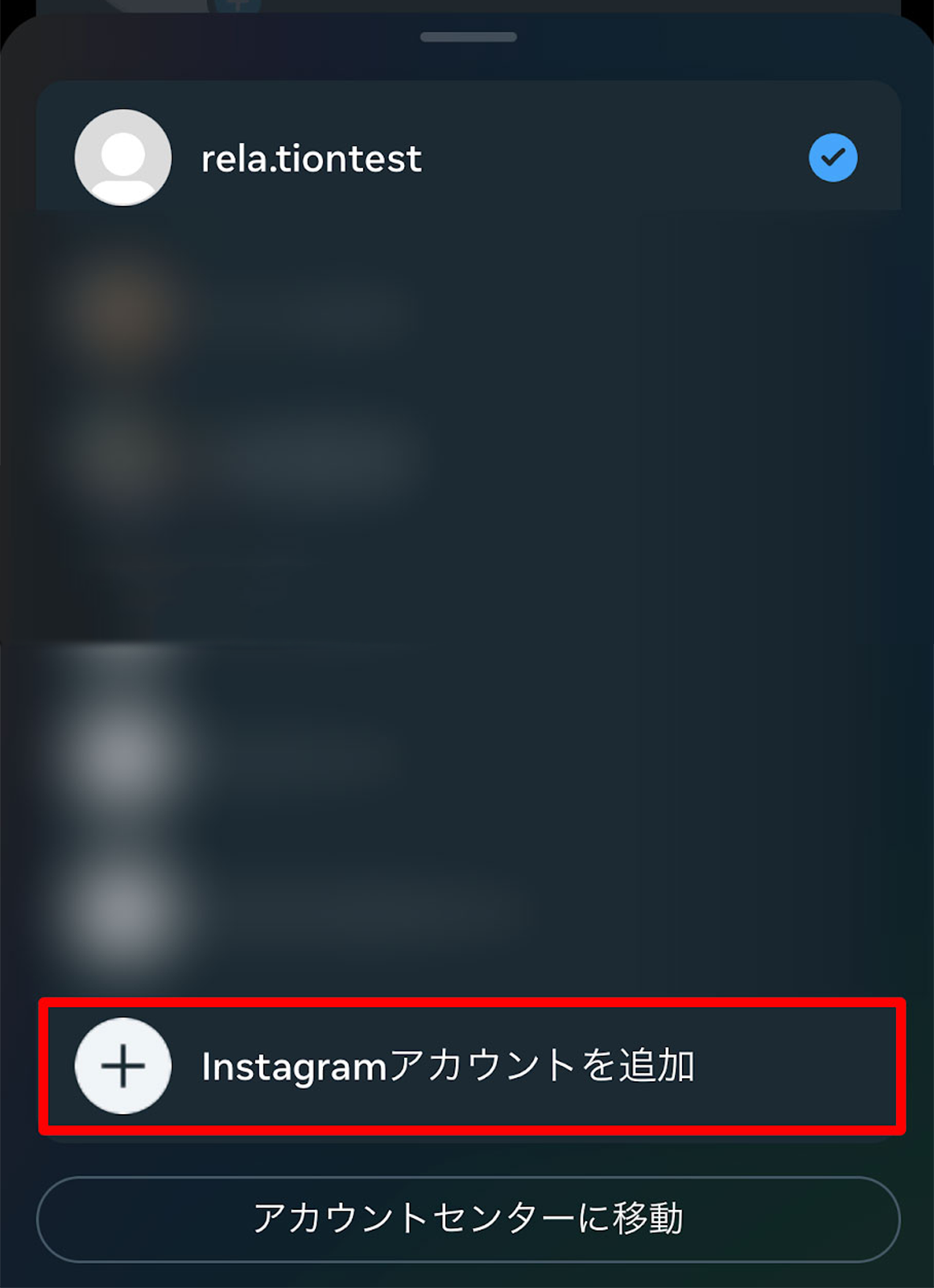
Step3. アカウントを追加の「新しいアカウントを作成」を選択
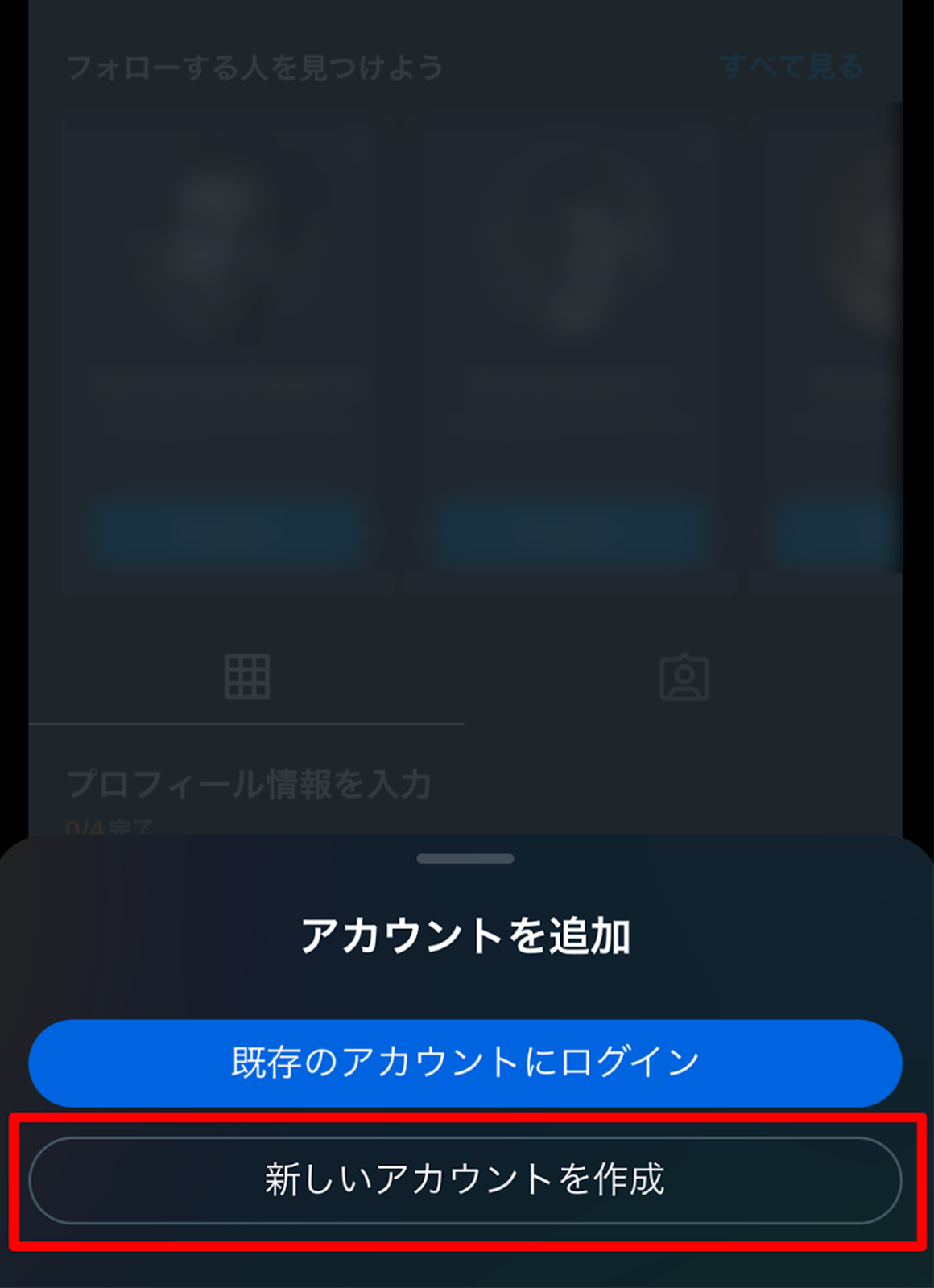
Step4. ユーザーネーム作成
使用可能なユーザーネームの場合は、緑のチェックマークが表示されます。
確認後、「次へ」をタップ
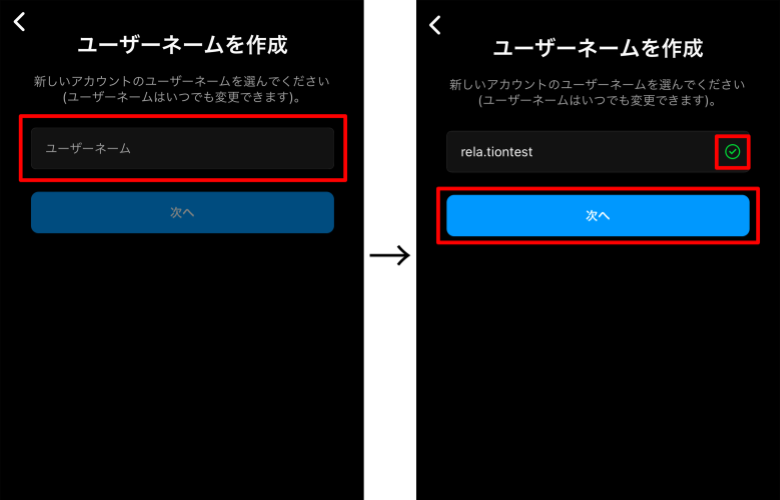
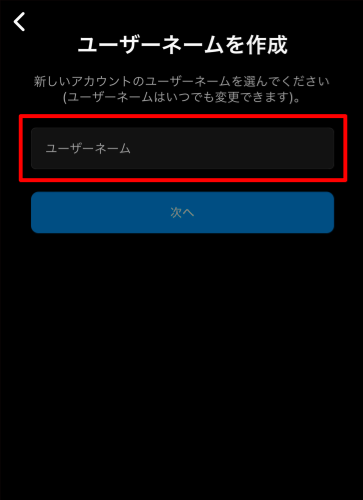
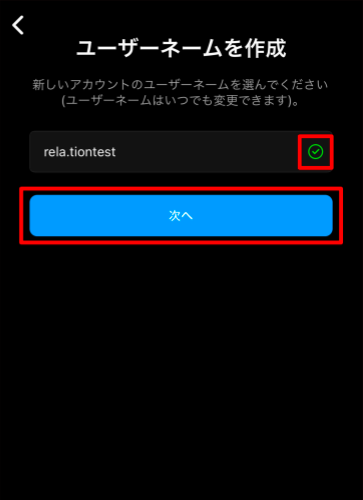
Step5. パスワードを作成
※複数アカウントを運用する場合は、パスワードを保存にチェックを入れることをお勧めします
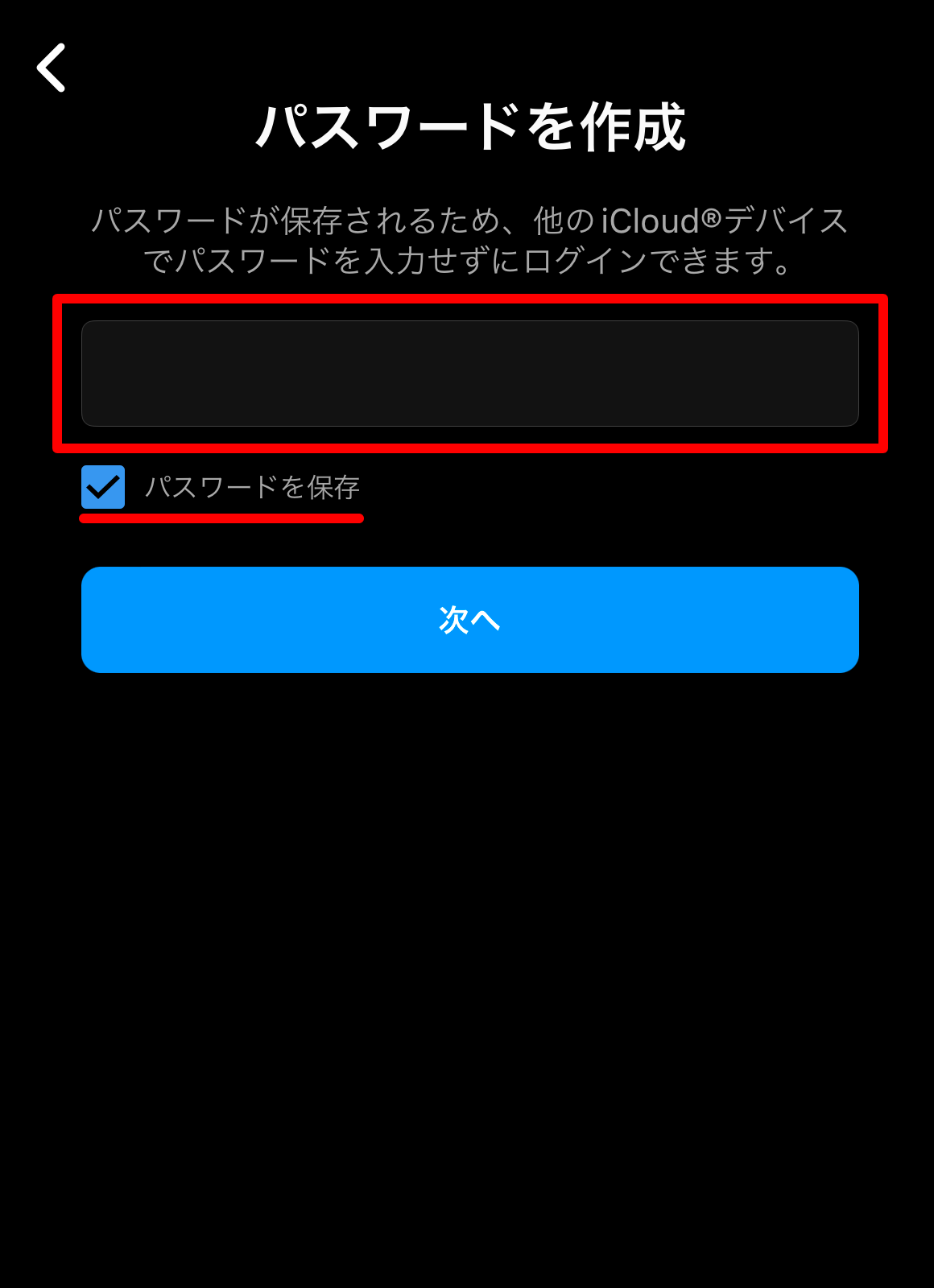
Step6. 「登録を完了」ボタンを押して登録完了となります。
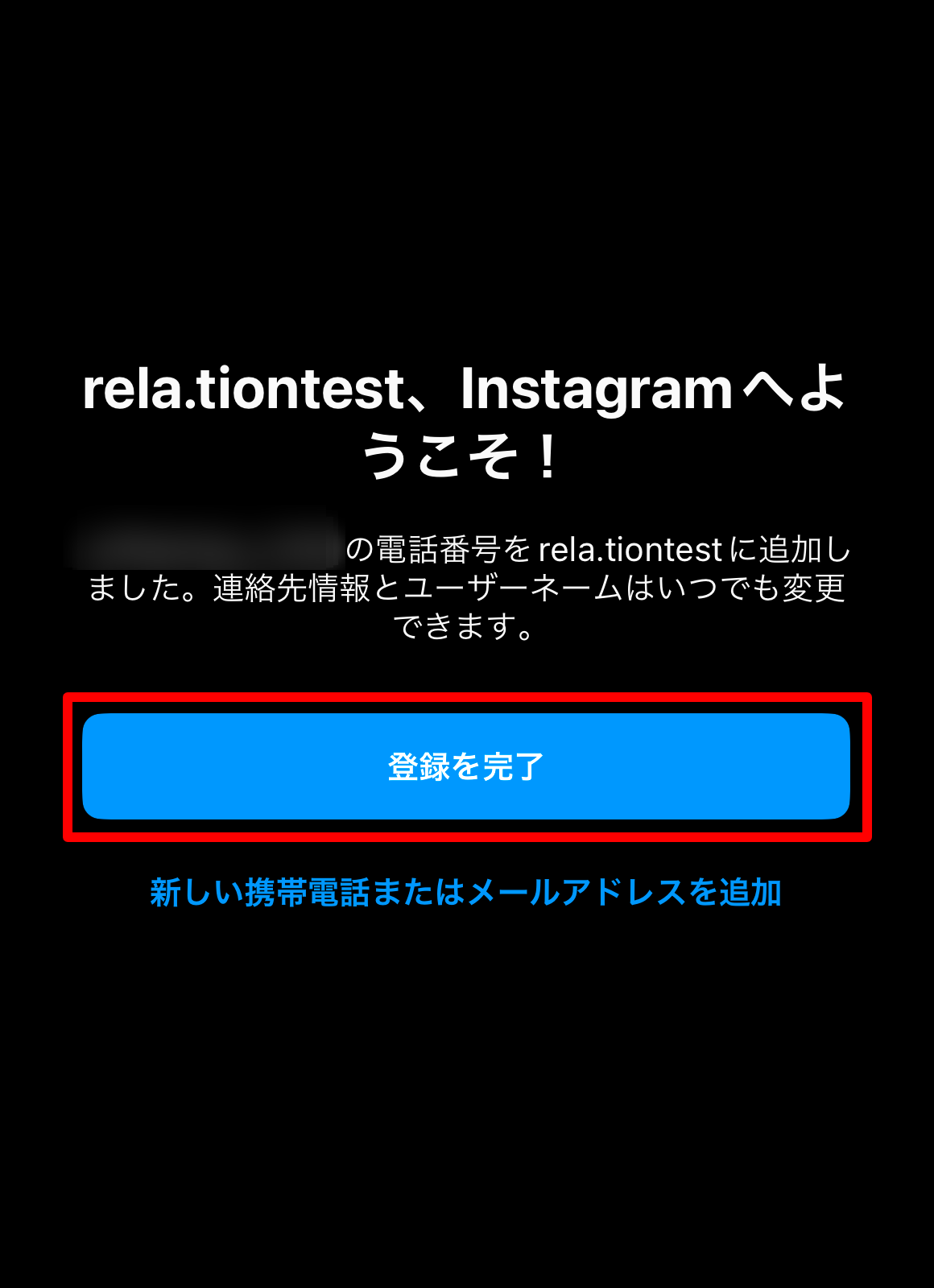
基本設定と設定場所を確認しよう
アカウント登録後の基本設定についてご紹介します。
プロフィール編集画面
プロフィール画面の「プロフィールを編集」ボタンで、「名前」や「ユーザーネーム」、自己紹介を編集することができます。実際に情報を埋めると、下のようなプロフィールの表示を確認できます。
※名前は、14日以内に2回のみの変更可能なので、お気を付けください!
↓アカウント登録後のプロフィール画面
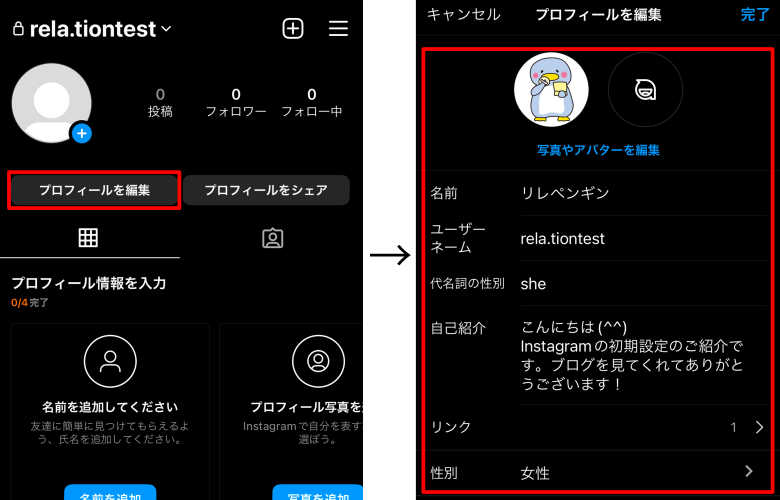
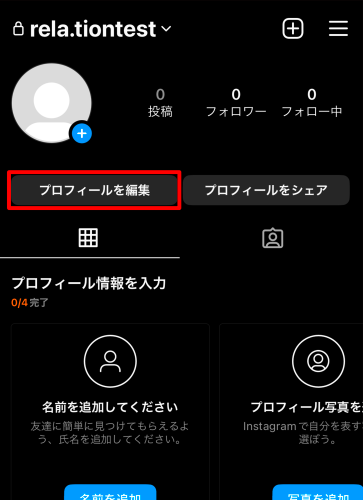
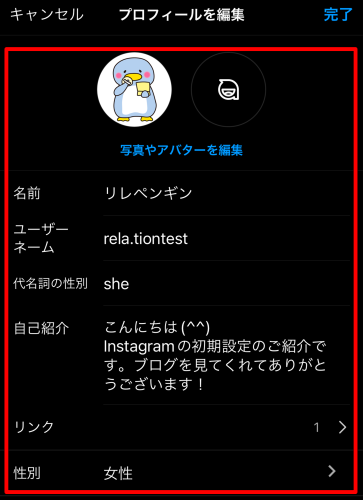
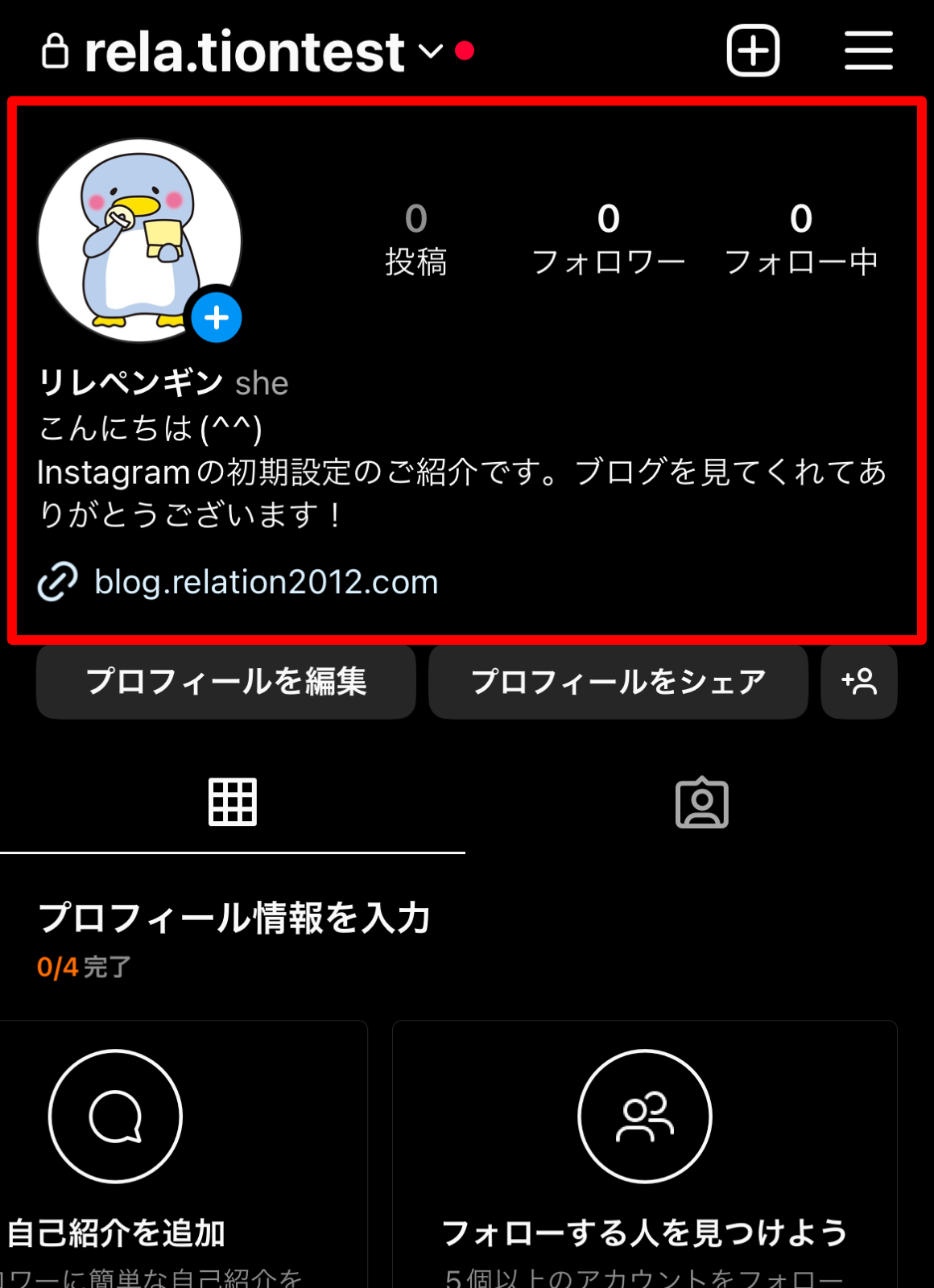
詳細設定
Instagramは、基本プロフィール画面の右上で確認できる三本線(バーガーメニュー)を展開し、表示される「設定とプライバシー」でアカウントの詳細設定が可能です。設定を変更したい!というときは、この三本線を開けば万事解決です。
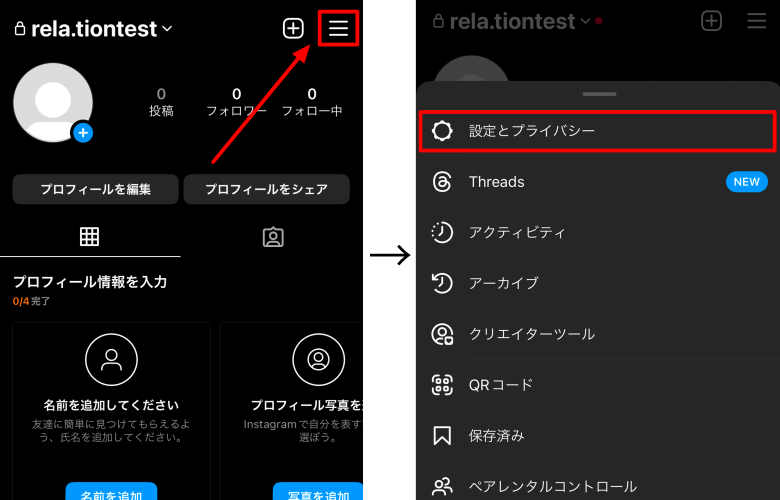
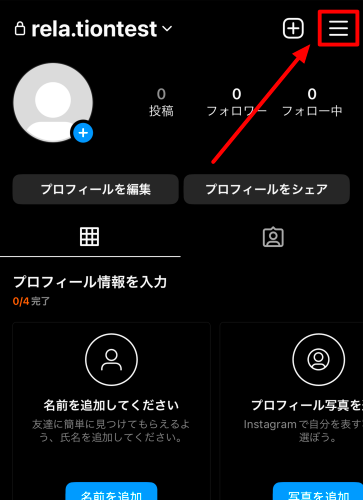
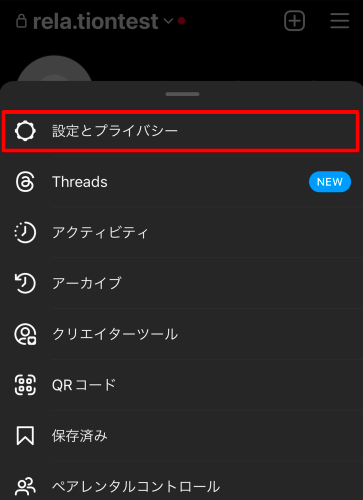
お知らせ通知の設定
Instagramは、非常に通知が多いSNSです。
「投稿のいいねに対するお知らせ」や「フォローしている人のLIVEのお知らせ」など、細かく設定ができるので予め整理しておくと通知の嵐に悩まされることなく利用ができます。
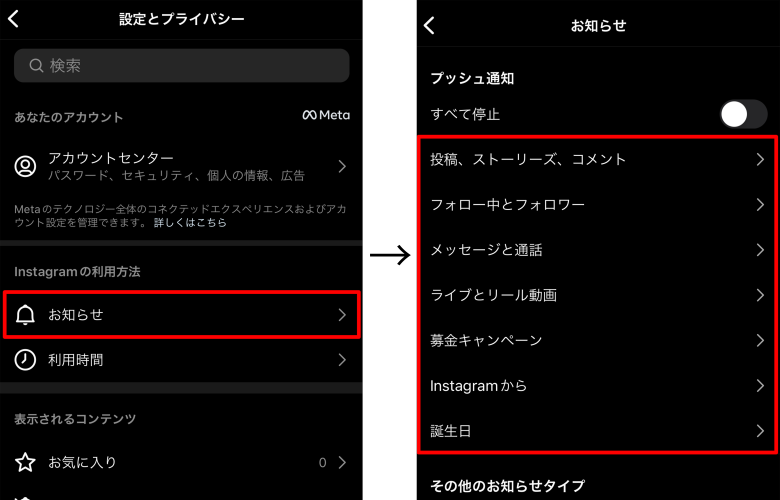
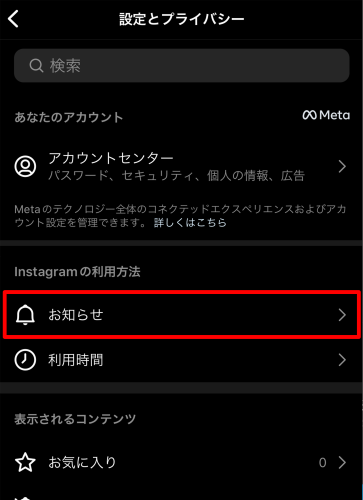
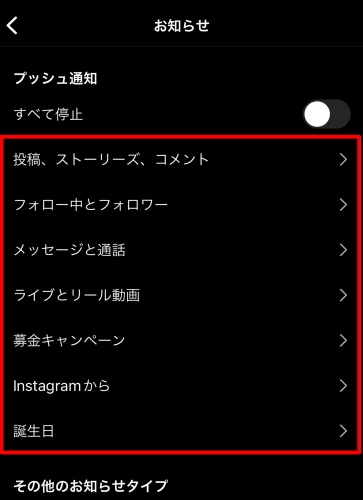
非公開アカウント設定
フォロー許可しているユーザー以外は「非公開アカウント」の投稿などを閲覧することはできません。プライベートアカウントにお勧めです。
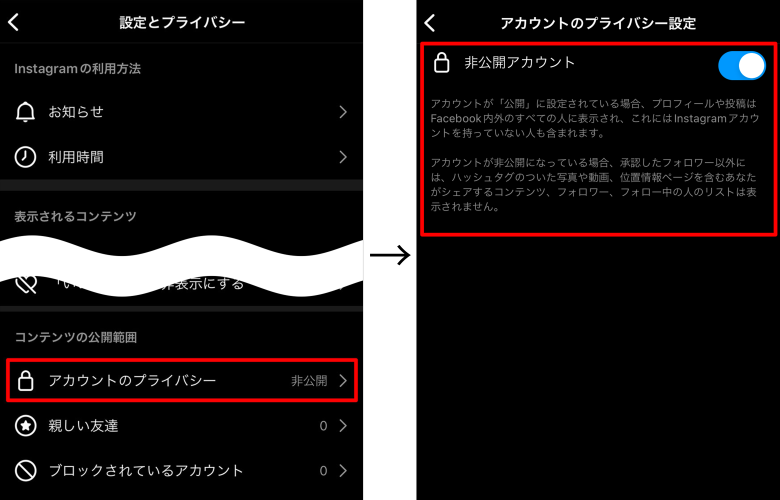
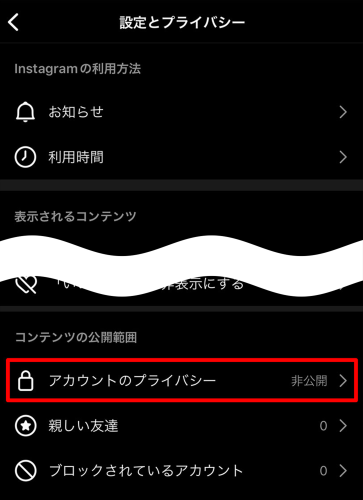
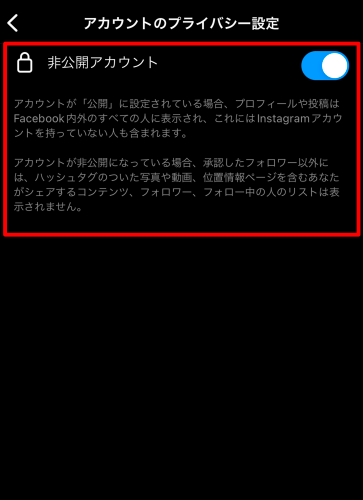
非公開アカウントのプロフィールの表示
「このアカウントは非公開です」との文言が出て、プロフィール以外の投稿などを確認ができません。※非公開アカウントを閲覧する場合は、フォローボタンを押して「フォロー申請」する必要があります。承認が下りると、非公開アカウントの閲覧が可能です。
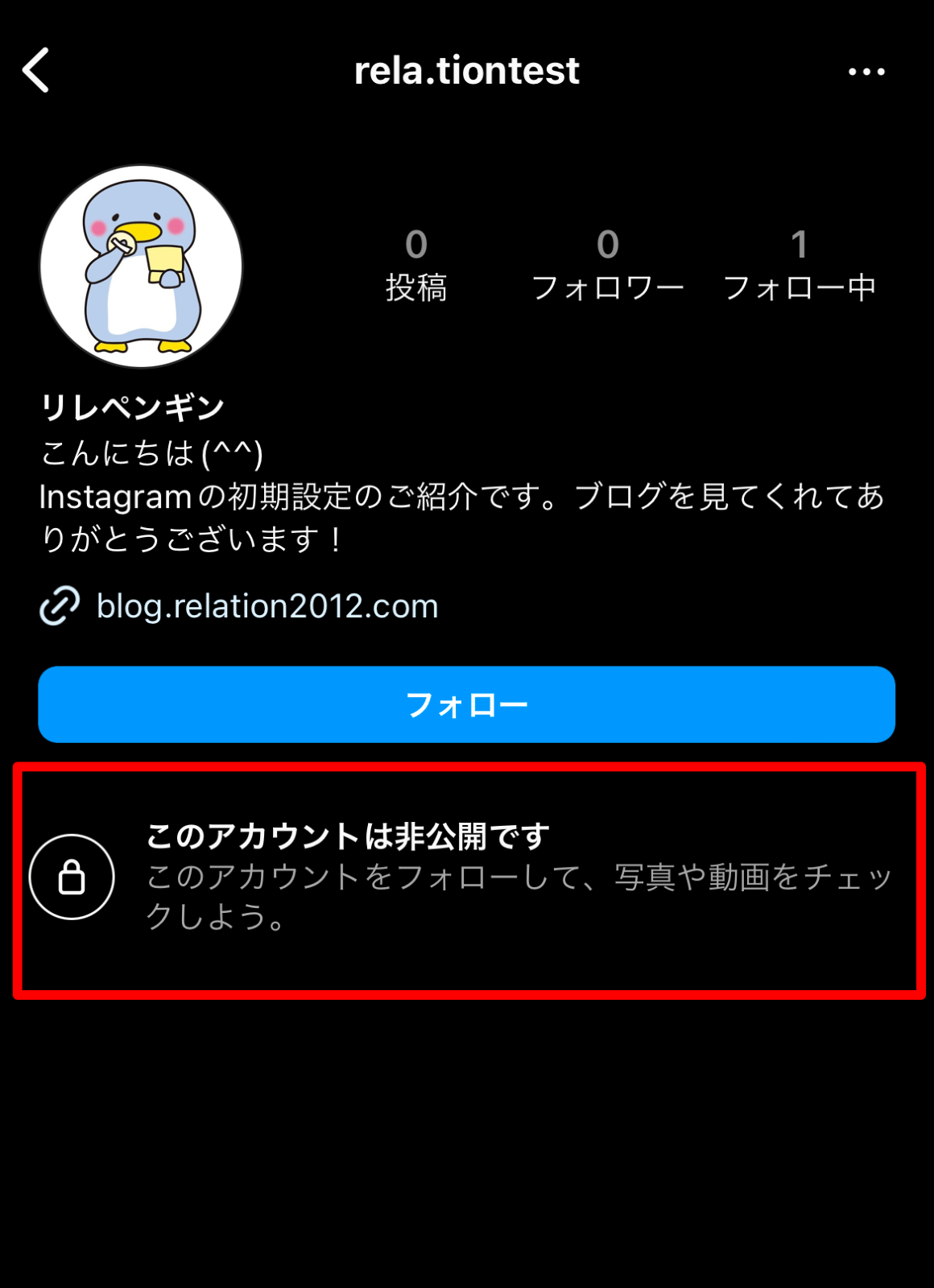
Instagramの主要機能を簡単にご紹介
Instagramには大きく6つの機能があります。
①フィード投稿(写真・動画)
Instagramの投稿の中でも一番メジャーな投稿機能です。
写真や動画を1つの投稿に、最大10個を組み合わせて投稿することができます。
②リール投稿(動画)
リールは、動画投稿のみが可能です。
直接Instagramのアプリ内で動画編集して投稿することができ、1枚の写真を動画にして投稿することもできます。さらに、既に投稿したフィード投稿もリールにして再投稿することもできます。
※公開アカウントの場合は、YouTubeのショート動画のように全世界の人にシェアすることができます。
③ストーリーズ
ストーリーズでは、写真や動画を24時間限定でフォロワーに共有する投稿機能です。
24時間経過すると自然と投稿は、アーカイブという非公開の場所に移ります。ハイライトとして保存しておきたいストーリーズは、プロフィールの下に保存することができます。
④ライブ
インスタライブは、簡単にいうとInstagram内の生放送です。ライブ中は、視聴者がリアクションやコメント、ライブ配信者とコラボすることができ直接コミュニケーションを取ることができます。
ライブ配信者がアーカイブに残すことで、アーカイブはリールとして投稿され、見逃した配信を視聴することができます。
⑤Messenger(DM)
DMでは、ユーザー同士で直接メッセージを送りあうことのできる機能です。
グループを作成して、グループ内でフィード投稿やリールの共有をすることができます。グループ内で送りあった写真は、Instagramの投稿同様にグループに写真や動画が蓄積されていきます。
⑥ショッピング
InstagramとECサイトを連携しているショップの商品をInstagram内で直接購入できるシームレスな機能です。
投稿方法
写真や動画、ストーリーズは3つの方法から投稿ができ、いつでも気軽に投稿ができるようになっています!
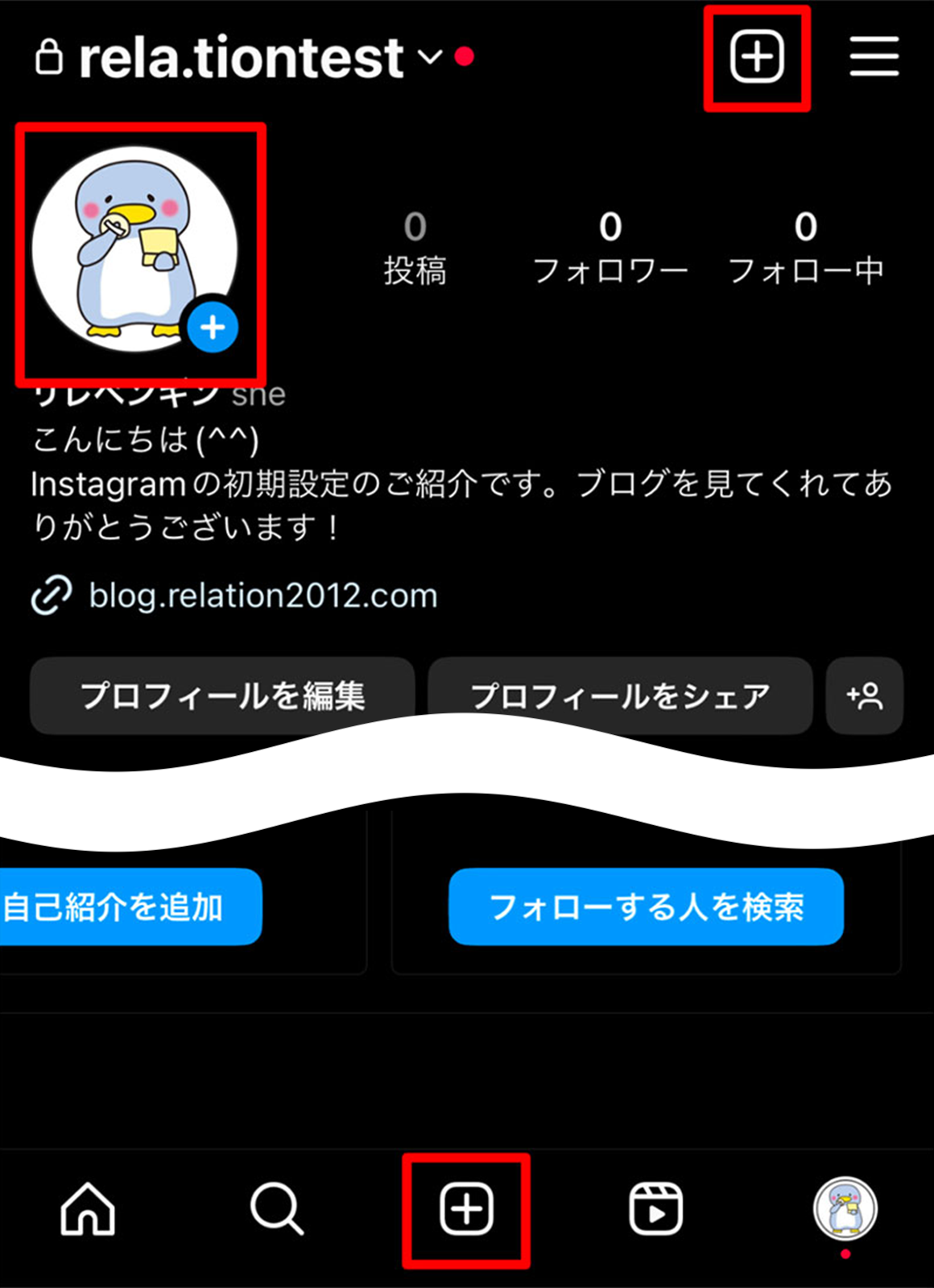
方法1. 画面左上のプロフィール写真をタップすると、
ストーリーズを投稿できます。投稿方法を変更する場合は、画面下部のスライド*1を動かすことで変更できます。
方法2. 画面右上の四角の中に+が入っているマークをタップすることで投稿方法を選択することができます。
方法3. 画面下の四角の中に+が入っているマークをタップすることで投稿を作成できます。方法1.同様に投稿方法を変更する場合は、画面下部のスライド*1を動かして変更します。
※投稿方法は別途ブログにて紹介予定
*1画面下部のスライドとは
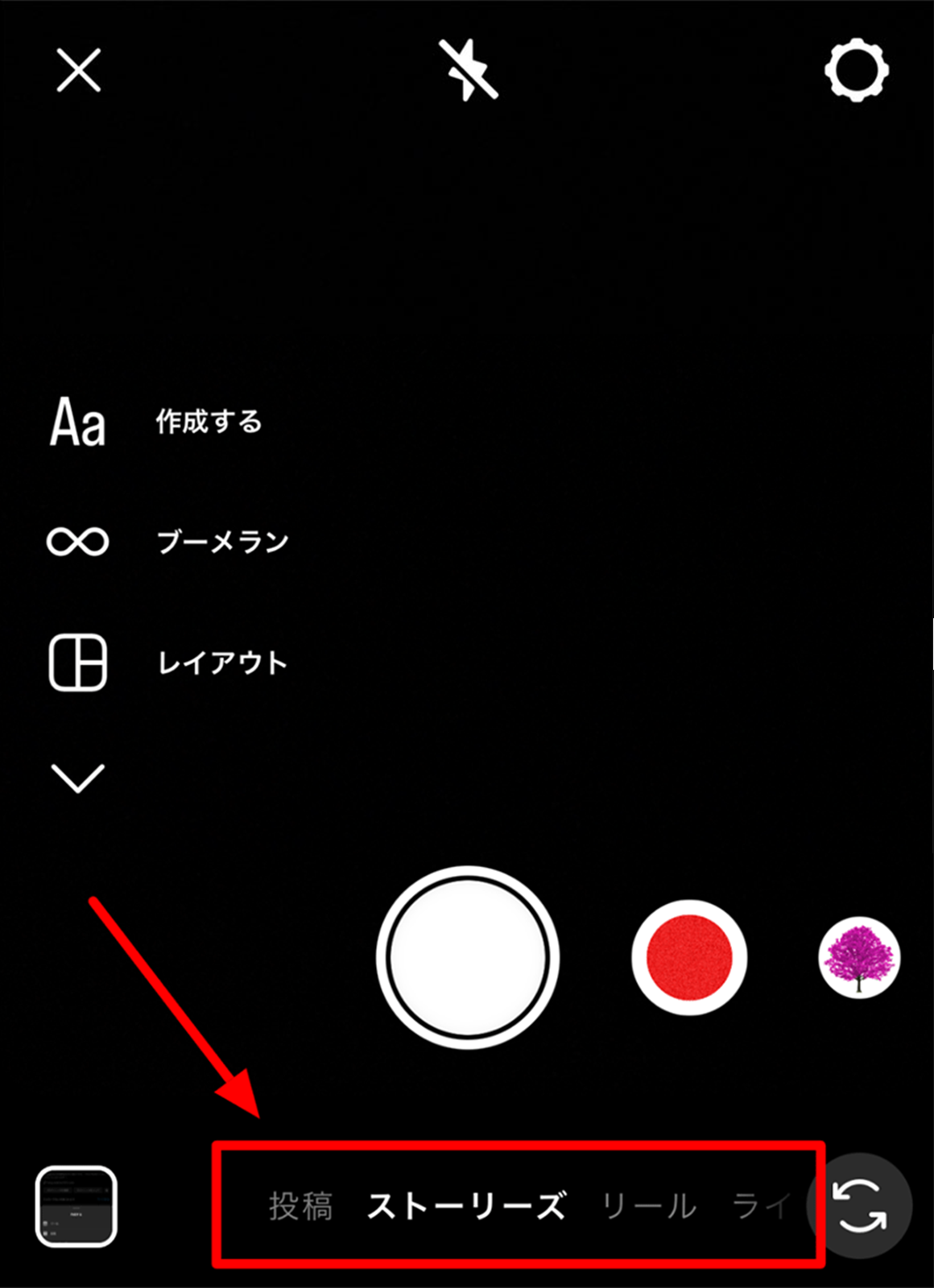
まとめ
今回はInstagram超入門編として、アカウント作成方法から簡単な機能までご紹介しました。
「情報発信はしない」という方でも「見る専門」として登録しておくだけで、プライベートや趣味をより充実させることができます。好きなアーティストや有名人をフォローすることで、身近に感じることもできます。
企業やお店の集客ツールとしてもInstagramはとても便利で、もはや必須なツールとなっています。ファンを作りやすく、コミュニケーションを取る手段にも活用できるのでこの機会にぜひ利用をご検討ください。
relationではSNS運営などのマーケティング支援・運営サポートを行っております。
「SNSで商品のファンを増やし、顧客を獲得していきたい!」という方はぜひ株式会社relationへご相談ください!

